Heim >Computer-Tutorials >Computerwissen >Power BI kann keine Verbindung herstellen. Beim Versuch, eine Verbindung herzustellen, ist ein Fehler aufgetreten
Power BI kann keine Verbindung herstellen. Beim Versuch, eine Verbindung herzustellen, ist ein Fehler aufgetreten
- PHPznach vorne
- 2024-02-18 17:48:131354Durchsuche
Power BI kann auf Schwierigkeiten stoßen, wenn keine Verbindung zu einer Datenquelle hergestellt werden kann, bei der es sich um eine XLS-, SQL- oder Excel-Datei handelt. In diesem Artikel werden mögliche Lösungen untersucht, die Ihnen bei der Lösung dieses Problems helfen. In diesem Artikel erfahren Sie, was zu tun ist, wenn während des Verbindungsvorgangs Fehler oder Verbindungsfehler auftreten. Wenn Sie also mit diesem Problem konfrontiert sind, lesen Sie weiter und wir werden Ihnen einige nützliche Vorschläge unterbreiten.
Was ist der Gateway-Verbindungsfehler in Power BI?
Gateway-Fehler in Power BI werden oft durch eine Diskrepanz zwischen den Datenquelleninformationen und dem zugrunde liegenden Datensatz verursacht. Um dieses Problem zu lösen, müssen Sie sicherstellen, dass die auf dem lokalen Datengateway definierte Datenquelle korrekt und mit der im Power BI-Desktop angegebenen Datenquelle konsistent ist.
Power BI kann keine Verbindung herstellen, beim Verbindungsversuch ist ein Fehler aufgetreten
Wenn Power BI keine Verbindung zu Ihrer Datenquelle herstellen kann und beim Verbindungsversuch ein Fehler auftritt, liegt möglicherweise eines der folgenden Probleme vor.
Lassen Sie uns ausführlich darüber sprechen.
1] Power BI kann keine Datenquelle für eine Gateway-Instanz für diesen bestimmten Cluster registrieren, obwohl das Gateway die meiste Zeit online ist
Wenn Power BI die Datenquelle für die Gateway-Instanz nicht registrieren kann, wird die folgende Fehlermeldung in der Datenquellendomäne angezeigt.
Verbindung konnte nicht hergestellt werden: Beim Versuch, eine Verbindung zu Dateiname.xlsx herzustellen, ist ein Fehler aufgetreten. Details: Wir können diese Datenquelle für keine Gateway-Instanz in diesem Cluster registrieren.
Wenn dieser Fehler auftritt, müssen Sie sicherstellen, dass Sie einen genauen UNC-Pfad angeben. Der UNC-Pfad enthält nur den Servernamen. Wenn der Servername fs1 ist, sollte der UNC-Pfad fs1 sein. Vermeiden Sie die Angabe des Domänennamens in der Zeichenfolge und wenden Sie sich an Ihren IT-Administrator, um den genauen Servernamen zu erfahren. Die Eingabe des richtigen Formats löst das Problem.
2] Power BI weigert sich, eine Verbindung zu einer Datenquelle herzustellen
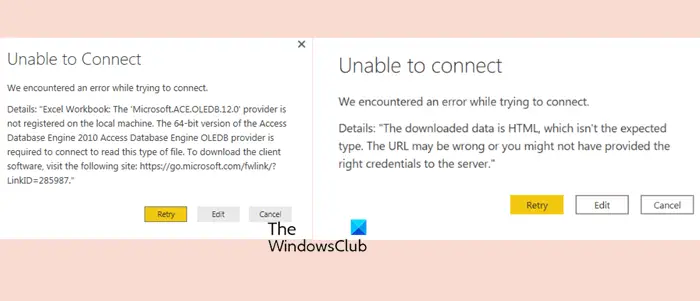
Die Weigerung von Power BI, eine Verbindung zur Datenquelle herzustellen, ist ein häufiges Problem, insbesondere wenn versucht wird, eine Verbindung zum HTML-Quellcode herzustellen. In diesem Fall wird dem Benutzer möglicherweise eine Fehlermeldung angezeigt, dass die Verbindung nicht hergestellt werden kann.

Einige Leute sind jedoch beim Herstellen einer Verbindung zu HTML-Quellen auf dieses Problem gestoßen und haben diesen Fehler erhalten.
Beim Versuch, eine Verbindung herzustellen, ist ein Fehler aufgetreten.
Details: „Die heruntergeladenen Daten sind Hypertext Markup Language, was nicht dem erwarteten Typ entspricht. Die URL ist möglicherweise falsch oder Sie haben dem Server möglicherweise nicht die richtigen Anmeldeinformationen bereitgestellt
Beim Herstellen einer Verbindung zu einer Excel-Arbeitsmappe tritt der folgende Fehler auf.
Details: „Excel-Arbeitsmappe: Der Anbieter ‚Microsoft.ACE.OLEDB.12.0‘ ist nicht auf dem lokalen Computer registriert.
Bei HTML-Dateien verwenden wir immer noch Excel-Dateien als Quelle. Warum also nicht eine Offline-Kopie derselben Datei erstellen und diese als Datenquelle verwenden? Wenn Sie es jedoch dennoch von einer Online-Plattform wie OneDrive importieren möchten, müssen Sie folgende Änderungen vornehmen.
Sie sehen dann ein Dialogfeld, in dem Sie alle Ihre Daten eingeben können. Sie können navigieren, indem Sie den Anweisungen auf dem Bildschirm folgen, und schon kann es losgehen
Aber wenn Sie Ihre Excel-Datei nicht importieren können, müssen Sie sich nicht auf all diese Spielereien einlassen; Sie können einfach das tun, was in der Fehlermeldung steht. Laden Sie also die Client-Software über den oben genannten Link herunter. Wir empfehlen Ihnen jedoch, sich an Ihren IT-Administrator zu wenden und ihn nach dem entsprechenden Link zum Herunterladen des Tools zu fragen, da das Unternehmen möglicherweise einige Richtlinien hat, die das Herunterladen bestimmter Inhalte von externen Quellen verbieten.
Lesen Sie: Microsoft Power Query für Excel hilft bei der Datenermittlung
3] Power BI bestreitet eine autorisierte Quelle mit der Angabe eines unbefugten Zugriffs

Power BI weigert sich, Daten zu autorisieren und zeigt die folgende Fehlermeldung an.
Keine Verbindung möglich
Beim Versuch, eine Verbindung herzustellen, ist ein Fehler aufgetreten. Details: „Sie haben keine Berechtigung, auf diese Ressource zuzugreifen.“
Keine Verbindung möglichBeim Versuch, eine Verbindung herzustellen, ist ein Fehler aufgetreten. Details: „Der Zugriff auf diese Ressource ist verboten.“
Um dieses Problem zu lösen, können wir verschiedene Dinge tun. Stellen Sie zunächst sicher, dass Sie mit dem richtigen Konto angemeldet sind. Ein Bekannter von uns meldete sich mit seinem Powerdobs-Konto an und versuchte, auf Power BI zuzugreifen, was zwangsläufig fehlschlug. Stellen Sie sicher, dass Ihr Konto korrekt ist.
Wenn das Konto korrekt ist, sollten die Anmeldedateneinstellungen bearbeitet werden. Das ist eigentlich ganz einfach. Sie können auf alle gespeicherten Anmeldeinformationen zugreifen, indem Sie einfach zu „Abfrage bearbeiten“ > „Datenquelleneinstellungen“ gehen. Um das Problem zu beheben, müssen Sie unerwünschte Passwörter löschen, die möglicherweise im problematischen SharePoint-Verzeichnis gespeichert wurden. Die Fehlermeldung, die Sie erhalten, ist allgemeiner Natur und kann durch einfaches Löschen überflüssiger und unnötiger Passwörter behoben werden.
Lesen Sie: So teilen Sie Excel-Erkenntnisse mit Power BI Publisher für Excel
4] Power BI: Es konnte keine Verbindung zu SQL Server von Excel hergestellt werden

Beim Versuch, Tabellen oder Daten von SQL Server in Power BI zu importieren, können wir eine Verbindung zu SQL herstellen, aber beim Versuch, auf die Datenbank zuzugreifen, wird angezeigt, dass die Verbindung fehlgeschlagen ist. Wenn wir dies versuchen, erhalten wir die folgende Fehlermeldung.
Keine Verbindung möglich
Beim Versuch, eine Verbindung herzustellen, ist ein Fehler aufgetreten. Details: Fehler beim Lesen der Daten vom Anbieter: „Datei oder Assembly kann nicht geladen werden.“ Die erforderliche Identitätswechselstufe wurde nicht angegeben oder die angegebene Identitätswechselstufe war ungültig. (HRESULT-Ausnahme: 0x80070542)
Wenn Sie diese Fehlermeldung erhalten, importieren Sie bitte zuerst die SQL-DB-Tabelle in Excel. Sie müssen aus anderen Quellen zur Startseite von SQL Server wechseln. Jetzt müssen Sie mithilfe der Windows- oder SQL-Authentifizierung eine Verbindung zur SQL-Datenbank herstellen.
Wenn das nicht funktioniert, sollten Sie Folgendes beachten.
- Überprüfen Sie Anmeldedaten und Servernamen
- Melden Sie sich mit denselben Details bei SQL Server Management Studio an
- Schalten Sie den Proxy aus.
- Schalten Sie die Firewall aus.
- Überprüfen Sie, ob alle TCPIP-Konfigurationen im Konfigurationsmanager aktiviert sind.
- Überprüfen Sie alle Ports, die auf Port 1433 eingestellt sind
Das ist es
Das obige ist der detaillierte Inhalt vonPower BI kann keine Verbindung herstellen. Beim Versuch, eine Verbindung herzustellen, ist ein Fehler aufgetreten. Für weitere Informationen folgen Sie bitte anderen verwandten Artikeln auf der PHP chinesischen Website!

